آموزش نرم افزار IVMS مدیریت دوربین های مداربسته هایک ویژن
و برای مدیریت و کنترل دوربین ها استفاده می شود
nvr : دستگاهی است که دوربین ها همه به این دیوایس وصل می شوند
و 16 پورت و 32 پورت هستند
برای اضافه کردن nvr به ivms ایتدا برنامه را باز کرده و بر روی گزینه device managment کلیک می کنیم
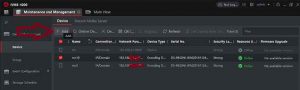
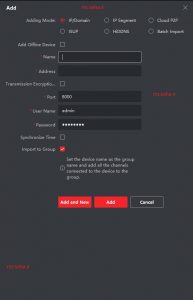
در قسمت name نام nvr را انتخاب می کنیم و در قسمت ادرس :ایپی nvr را قرار می دهیم و با یوزر ادمین و پسورد ذخیره می کنیم اگر یوزرنیم وپسورد را درست نوشته باشیم nvr به ivms ذخیره می شود
ماسک mask گذاشتن بر روی دوربین ivms
برای گذاشتن ماسگ بر روی دوربین ابتدا وارد تنظیمات دوربین می شویم یعنی باید ایپی دوربین را در مرورگر اینترنت اکسپلور باز کنیم و با رمز پسوردی که روی دوربین ست کرده ایم باز کنیم
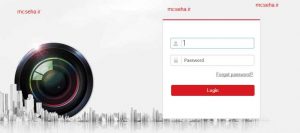
در قسمت configuration
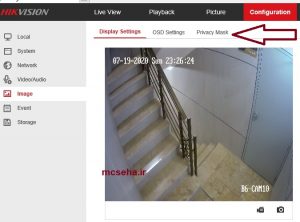
ریبوت reboot کردن NVR
برای ری استارت کردن nvr در نرم افزار ivms را باز کرده وNVR را انتخاب می کنیم در قسمت تنظیمات NVR قسمت Basic setting را باز کرده و قسمت maintence اولین گزینه reboot را می زنیم
اموزش عوض کردن نام دوربین
در نرم افزار ivms دوربین مورد نظر را انتخاب و کلیک راست بر روی دوربین قسمتremote configuration قسمت basic seting را انتخاب کرده
و در قسمت camera mangement ایپی دوربین را پیدا کرده و ایپی مورد نظر را در مرورگر اینترنت اکسپلورر باز کرده و با یوزر نیم و پسورد وارد تنظیمات دوربین می شویم در تب configuration روی گزینه IMAGE و قسمت CAMERA NAME را عوض می کنیم
live view setting
switch interval
برای اینکه دوربین ها به صورت play پشت سر هم باز شوند در قسمت maintenance and managment که روی NVR کلیک راست قسمت BASIC SETTING گزینه LIVE VIEW SETTING را باز کزده و گزینه SWITCH INTERVAL را انتخاب می کنیم و دوربین هایی که قرار است پشت سر هم باز شوند را انتخاب میکنیم و زمان آن ها را مشخص می کنیم
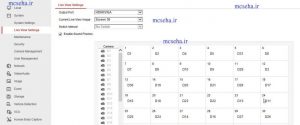
آموزش نرم افزار IVMS مدیریت دوربین های مداربسته هایک ویژن
اتصال میکروفون به دوربین مداربسته هایک ویژن
برای اموزش های بیشتر وارد کانال و گروه های اموزشی ما شویید
تنظیم ساعت nvr در ivms
روی nvr مورد نظر کلیک راست کرده و گزینه basic setting را انتخاب کرده و سربرگ system را باز کرده
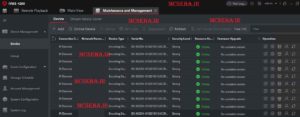
از تب system گزینه system setting و گزینه time setting را انتخاب کنبد
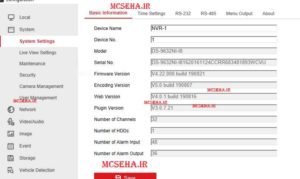
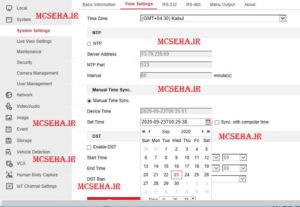
نحوه back up گرفتن از نرم افزار ivms
در سمت راست روی بخش منو کلیک گرده طبق شکل زیر
از منوی system گزینه export configuration file را کلیک کرده و یک دیتابیس شرده با پسوند .rar به شما می دهد
و هر موقعی خواستید این تنظیمات را برگدانید از همین منو گزینه import file را انتخاب می کنید
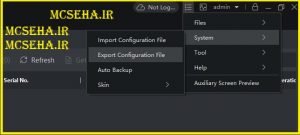
غیرفعال سنسور مادون قرمز هایک ویژن
غیرفعال سنسور مادون قرمز در دوربین های هایک ویژن
برای غیر فعال سازی سنسور مادون قرمز وارد تنظیمات دوربین شوید ایپی دوربین را وارد کرده و وارد تب CONFIGURATION شویید
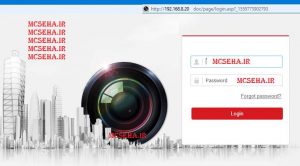
از منوی system گزینه maintenance
system service و تیک Enable Infrared Light را بر می داریم
|
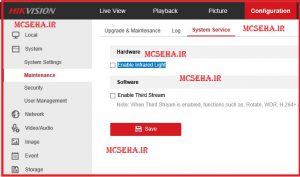
اضافه کردن یک دوربین به NVR
بعد از اینکه دوربین را در مکان مناسب نصب کرده و در نرم افزار sadp ایپی و سابنت مسک را ست کرده اید و نود دوربین را در ویلن دوربین ها ست نموده و وارد NVr شده و در قسمت configuration دستگاه NVR گزینه Camera Managment را انتخاب کرده و گزینه add را انتخاب کنید در این کادر آیپی و سابنت مسک را در فیلد های زیر پر کرده و رمز و پسورد که روی دوربین ست کرده اید را پر کنید
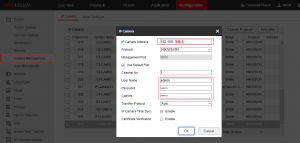
از تب CONFIGURATION گزینه LIVE VIEW SETTING را انتخاب کرده و دوربین انتخاب شده را در موقعیت نمایش قرار می دهید
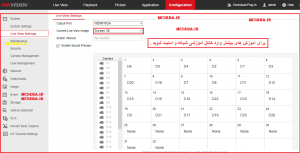
سلام برای dvrهایک ویژن مدل سری ۷۲۰۰چه نرم افزاری برای انتقال تصویر پیشنهاد مدید
نرم افزار ivms
دوربین هایک ویژن و روی چه پورت کار میکنن
روی پورت 8000
دوربین شبکه هایک ویژن را چطور میشه آی پی ثابت داد ، نرم افزارخاصی نیاز هست ؟
سلام و درود با برنامه sadp tools
https://mcseha.ir/آموزش-ست-کردن-ip-استاتیک-دوربین-های-هایک/
چطور ipهای دوربین هارو بدس بیارم وnvrرو چطور کانفینگ کنم راه اندازی صفر تا صد این ها چگونه است
نرم افزار انتقال تصویر بر روی روی موبایل های ویژن یا هایک ویژن رو برام میفرستید ممنونم